如何通过U盘来重装电脑的系统
日常生活中,当我们在使用电脑的时候,如果电脑出现一些问题的话,则需要对其进行系统的重装,那么如何使用U盘来完成该操作呢?接下来就由小编来告诉大家。
制作装有winpe系统的U盘
1.第一步,对u盘内原有的内容进行备份,以避免U盘中的内容被格式化。
2. 第二步,打开电脑后将U盘插入其中,并打开下载好的制作工具,然后工具将自动识别u盘。
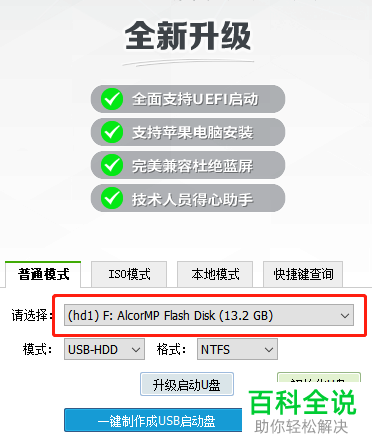
3. 第三步,对U盘的模式与格式进行格式,一般保持默认选项即可,然后点击下方的一键制作呈usb启动盘。
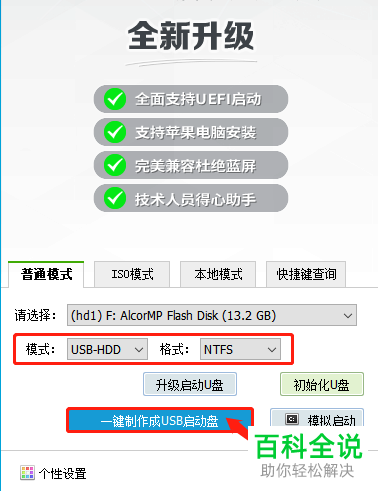
4. 第四步,确认U盘内的原资料备份完成后,点击弹出的提示窗口中的确定按钮,并等待制作完成。

5. 第五步,制作完成后将会有一个提示弹出,点击窗口中的确定按钮,并退出制作界面。
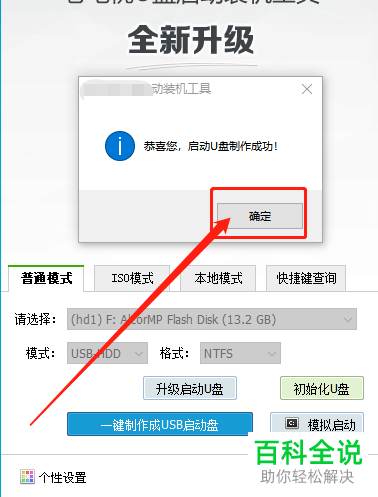
使用U盘重装系统
1. 第一步,在电脑中将之前下载完成后win10镜像系统文件,放在非系统盘的其他分区中。
2.第二步,根据下图查询对应的U盘启动的快捷键。

3. 第三步,将U盘插入电脑后,重启电脑,然后在开机界面内按U盘的启动快捷键,如果害怕自己无法及时按的话,可以在开机画面出现之前连续按该按键。
4. 第四步,进入开启优先启动项设置页面,点击选中U盘后,按下回车键并进入winpe界面。
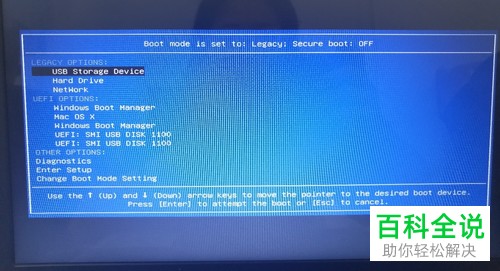
5. 第五步,在winpe界面中,使用上下方向键,选中【1】Win10X64PE(2G以上内存),并按下回车键。
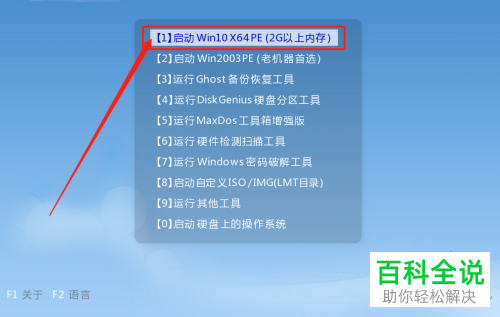
6. 第六步,进入电脑桌面页面,双击打开装机软件,然后点击软件主页中的打开按钮,在其中找到之前保存到其他分区内的win10镜像文件。

7. 第七步,镜像文件选择完成后,在下方勾选设置为系统盘的磁盘,一般默认为C盘,然后点击下方的执行按钮。

8. 第八步,在弹出的一键还原窗口中,点击勾选网卡驱动和usb驱动选项,然后点击是按钮。

9. 第九步,点击勾选进度条窗口中的完成后重启选项,然后等待重装完成,完成后将自动重启电脑并进入桌面页面。
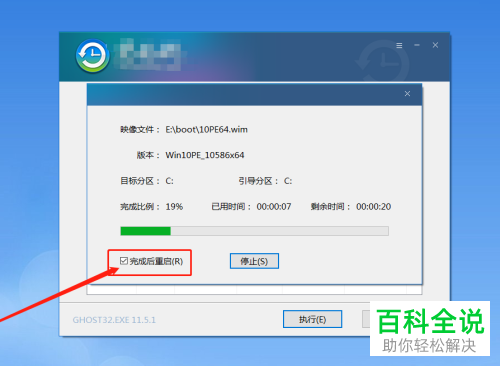
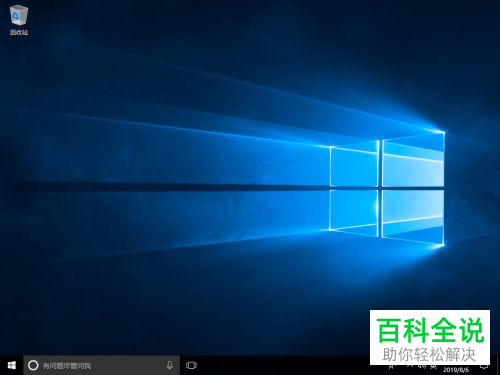
以上就是小编为大家带来的电脑中使用U盘来重装系统的方法。

